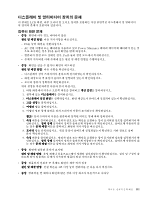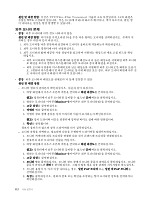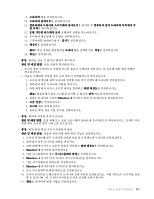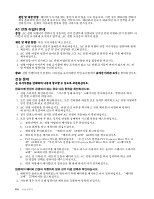Lenovo ThinkPad Edge E330 (Korean) User Guide - Page 129
배터리 및 전원 문제
 |
View all Lenovo ThinkPad Edge E330 manuals
Add to My Manuals
Save this manual to your list of manuals |
Page 129 highlights
Windows Media Player MIDI Realtek HD Audio 1 2 3 AC Quick Charger 24 1 제 9 115
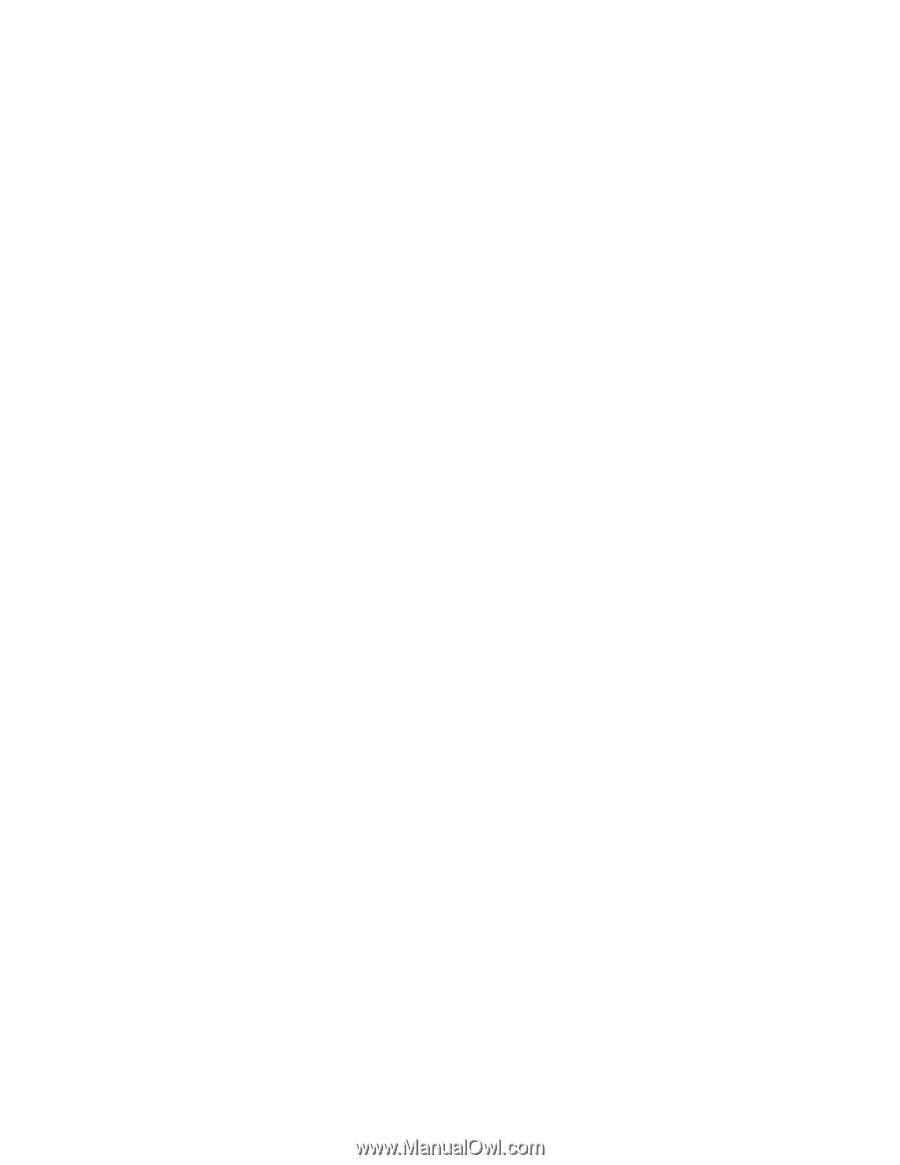
원인 및 해결 방법: 일부 사운드 응용프로그램이 사용될 때 슬라이더의 위치가 변하는 것은 정상입니
다. 응용 프로그램이 볼륨 믹서 창의 설정을 인식하고 직접 설정을 변경할 수 있습니다. 이러한 예
로 Windows Media Player가 있습니다. 일반적으로, 사운드 응용프로그램에는 자체적으로 소리
를 조절하는 슬라이더가 있습니다.
•
증상: 밸런스 슬라이더로 한 채널의 음을 소거시킬 수 없음
원인 및 해결 방법: 밸런스 슬라이더는 밸런스의 근소한 차이를 보완하기 위해 설계되었기 때문에 한쪽
채널의 음을 완전하게 소거할 수는 없습니다.
•
증상: 볼륨 믹서 창에 MIDI 사운드에 해당하는 볼륨 조절 항목이 없음
원인 및 해결 방법: 하드웨어 볼륨 조절을 사용하십시오. 내장된 신디사이저 소프트웨어가 볼륨
조절을 지원하지 않는 경우입니다.
•
증상: 마스터 볼륨을 최소로 설정한 경우에도 사운드를 완전히 끌 수 없음
원인 및 해결 방법: 마스터 볼륨을 최소로 설정한 경우에도 약간의 소리가 들릴 수 있습니다. 사운드를
완전히 끄려면 마스터 볼륨 조절로 이동하여 스피커 음소거를 선택하십시오.
•
증상: 사운드를 재생하는 동안 컴퓨터에 헤드폰을 연결하면 스피커가 사운드를 생성하지 않음
원인 및 해결 방법: 헤드폰을 연결하면, 스트리밍이 자동으로 헤드폰에 전송됩니다. 스피커의 사운드를
다시 들으려면 해당 스피커를 기본 장치로 설정했는지 확인하십시오. 자세한 정보는 Realtek HD
Audio의 도움말 정보 시스템을 참고하십시오.
배터리 및 전원 문제
이 절에는 배터리 및 전원 문제 해결에 대한 지시사항이 포함되어 있습니다.
배터리 문제
•
증상: 컴퓨터 전원이 꺼졌을 때 배터리 팩을 정해진 시간 이내에 완전히 충전할 수 없음
원인 및 해결 방법: 배터리가 과방전되었습니다. 다음과 같이 하십시오.
1. 컴퓨터의 전원을 끄십시오.
2. 컴퓨터의 배터리 팩이 과방전되었는지 확인하십시오.
3. 컴퓨터에 AC 전원 어댑터를 연결하여 배터리를 충전하십시오.
Quick Charger가 사용 가능한 경우 이를 사용하여 과방전된 배터리 팩을 충전하십시오.
배터리 팩을 24시간 이내에 완전히 충전할 수 없다면 새 배터리 팩을 사용하십시오.
•
증상: 배터리 상태 표시등에서 배터리가 완전히 방전되었다는 표시가 나타나기 전에 컴퓨터가 꺼짐, 또
는 배터리 상태 표시등에서 배터리가 완전히 방전되었다고 표시되어도 컴퓨터가 작동함
원인 및 해결 방법: 배터리를 완전 방전한 다음 다시 충전하십시오.
•
증상: 완전 충전된 배터리의 사용 시간이 짧음
원인 및 해결 방법: 배터리를 완전 방전한 다음 다시 충전하십시오. 여전히 배터리 작동 시간이 짧
다면 새 배터리 팩을 사용하십시오.
•
증상: 완전 충전된 배터리를 장착해도 컴퓨터가 작동하지 않음
원인 및 해결 방법: 배터리 내부의 과전류 보호 장치가 작동되었습니다. 과전류 보호 장치를 재설정하려
면 1분 동안 컴퓨터의 전원을 꺼두십시오. 그런 다음 컴퓨터를 다시 켜십시오.
•
증상: 배터리가 충전되지 않음
제
9
장
.
컴퓨터 문제 해결
115